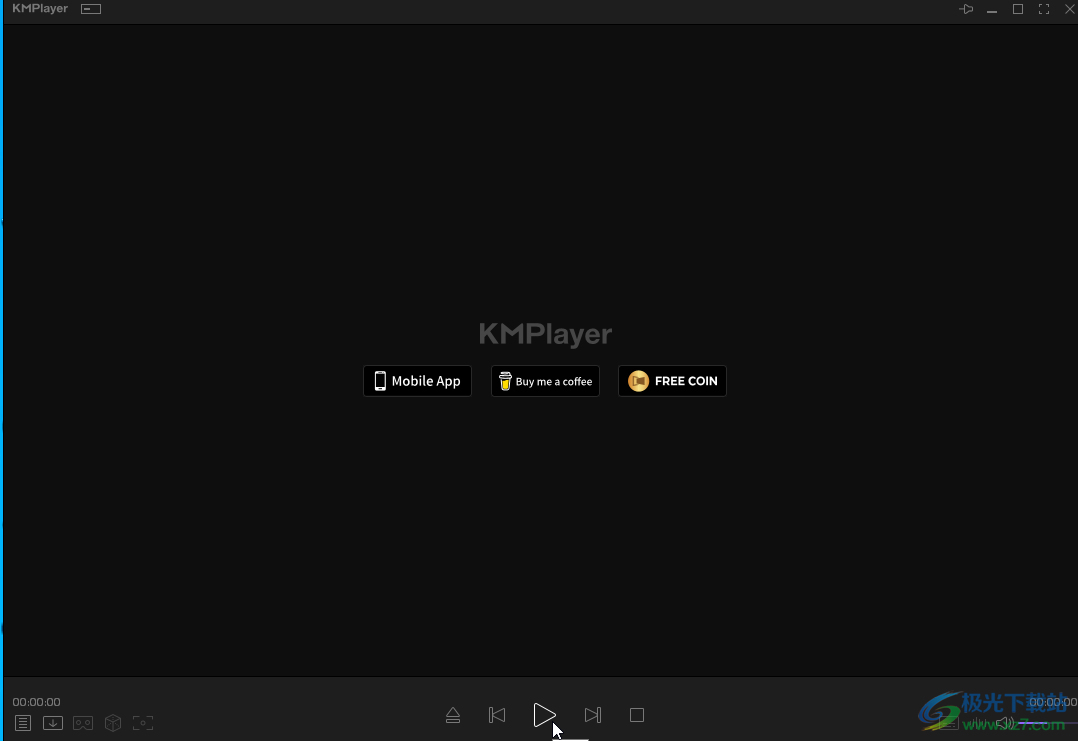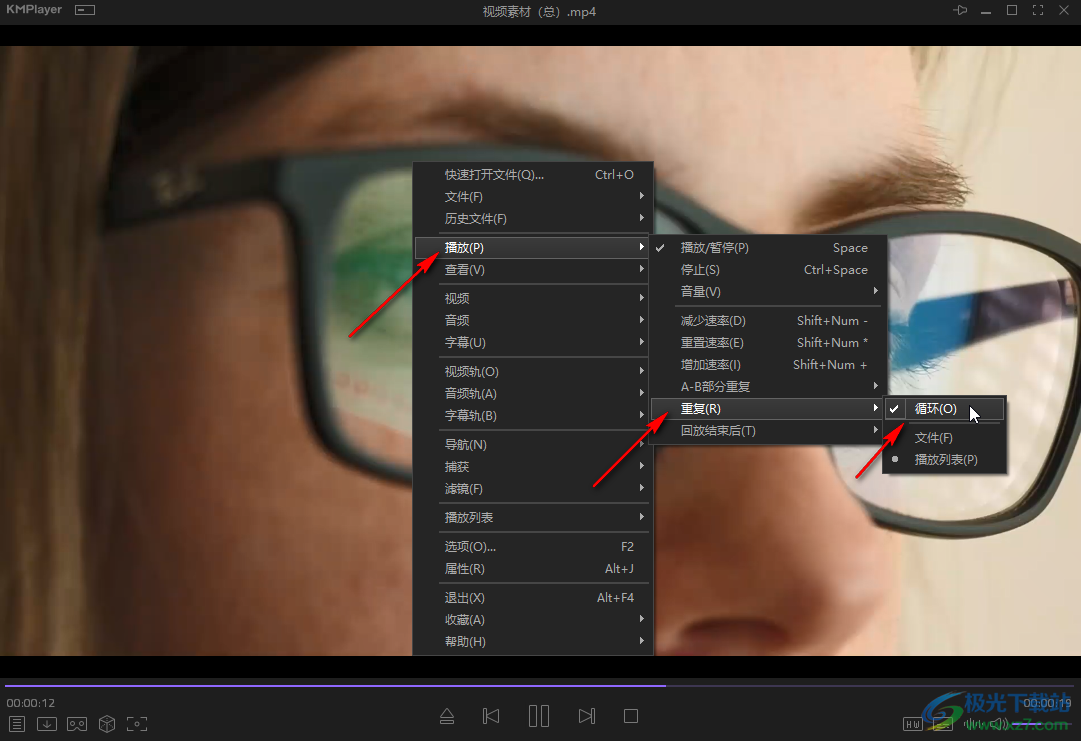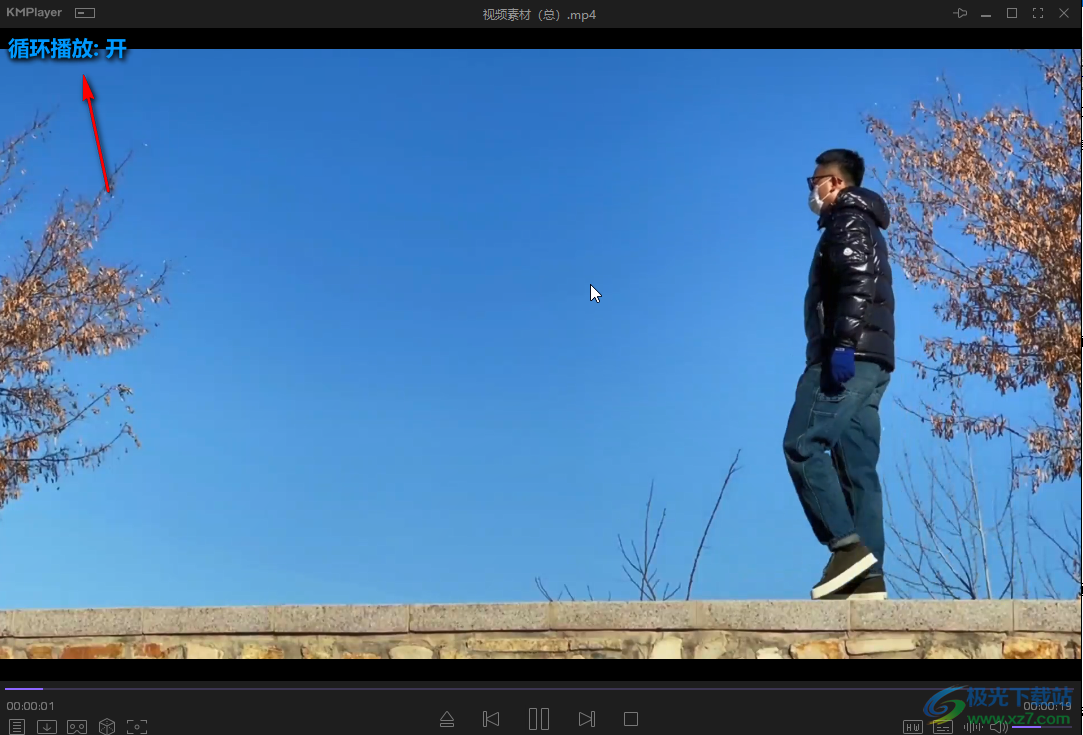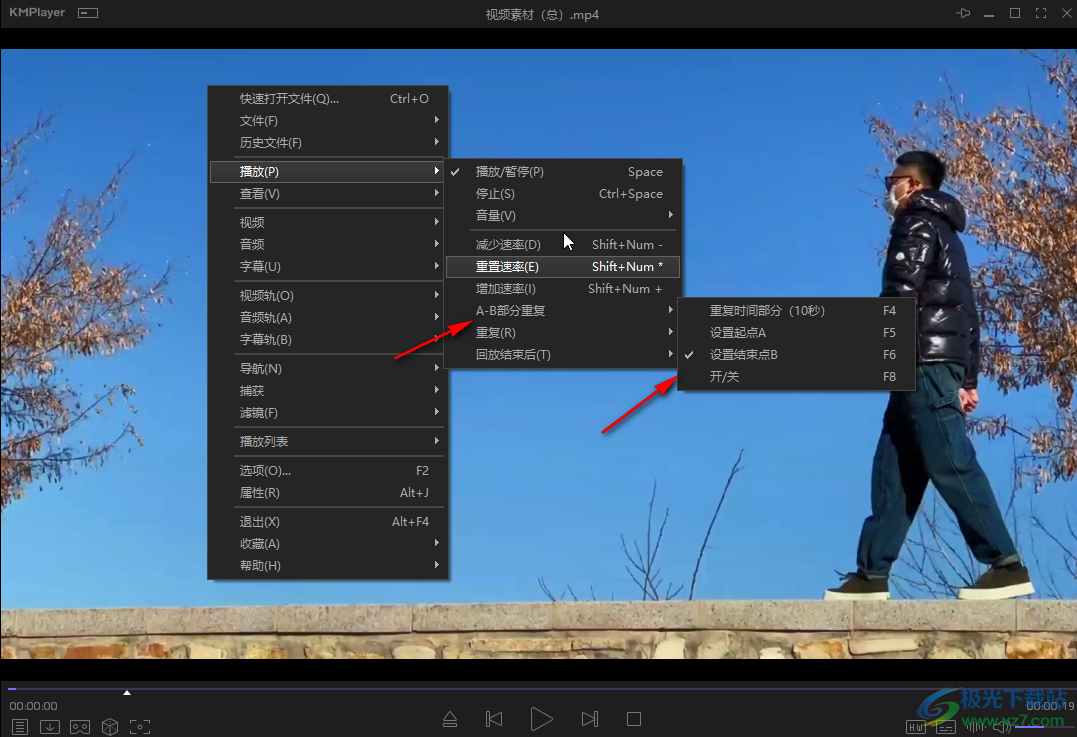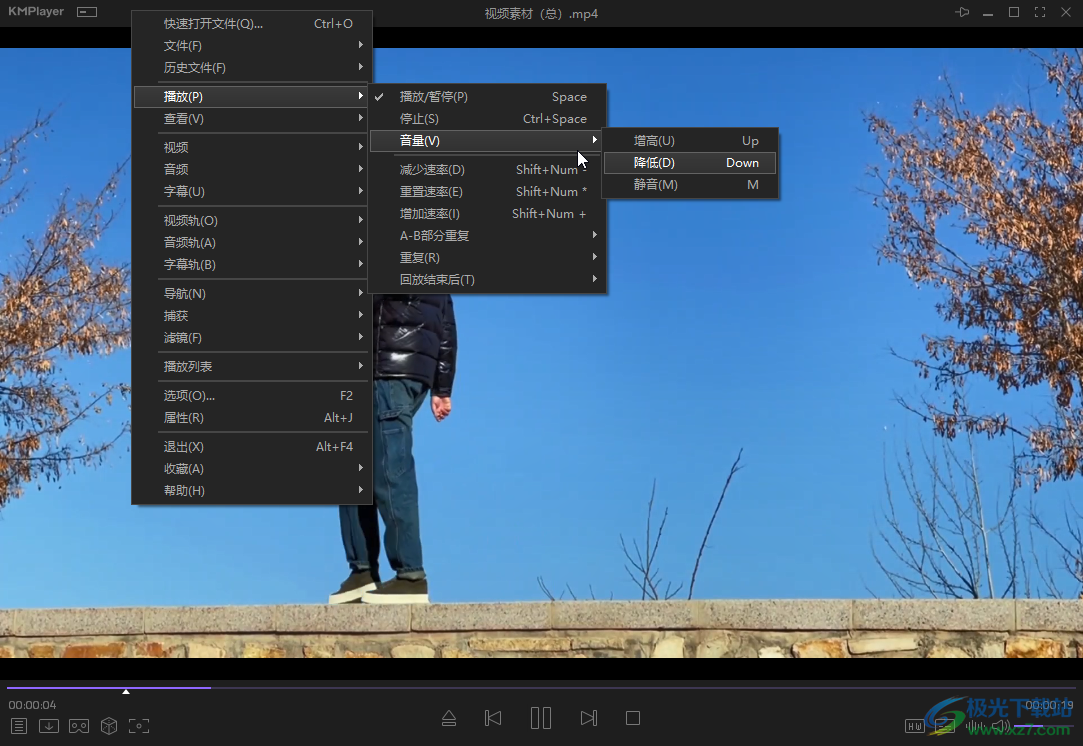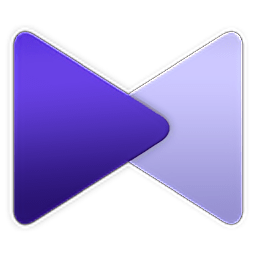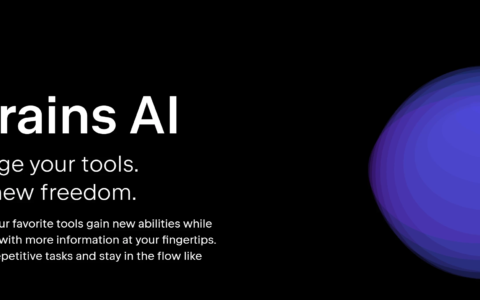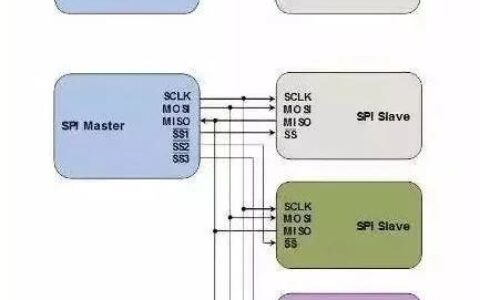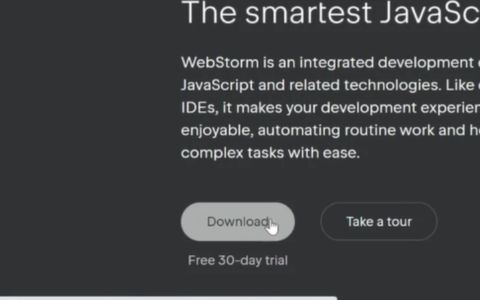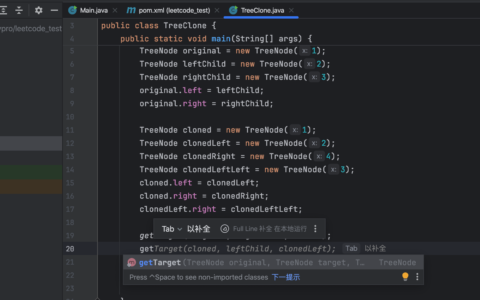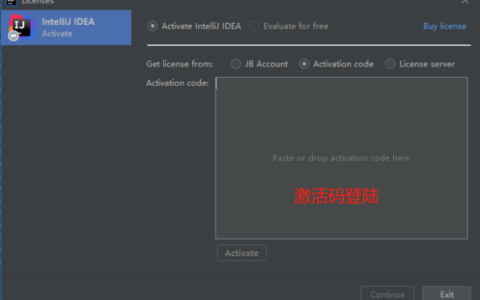KMplayer设置循环播放视频的方法教程
kmplayer是一款非常好用的视频播放软件,很多小伙伴都在使用。在其中播放视频时我们可以设置小女孩播放,那小伙伴们知道具体该如何进行操作吗,其实操作方法是非常简单的。我们只需要导入视频后,右键点击一下,在子选项中点击“播放”,就可以在子选项中看到“重复”选项了,点击一下然后选择“循环”就可以了。操作起来其实是非常简单的,小伙伴们可以打开自己的KMplayer软件后跟着下面的步骤一起动手操作起来,看看具体的循环播放效果。接下来,小编就来和小伙伴们分享具体的操作步骤了,有需要或者是有兴趣了解的小伙伴们快来和小编一起往下看看吧!
操作步骤
第一步:打开KMplayer,点击界面下方的但较小图标导入需要播放的视频;
第二步:在界面中右键点击一下并在子选项中点击“播放”——“重复”——“循环”;
第三步:可以看到界面左上方出现了“循环播放:开”的提示,表示设置成功;
第四步:如果我们只需要重复播放指定位置,还可以在“播放”的子选项中丁点击设置起点和结束点;
第五步:另外,我们还可以适当调整播放的音量等参数。
以上就是KMplayer中设置循环播放视频的方法教程的全部内容了。通过上面的教程我们可以看到,在“播放”的子选项中我们还可以使用减少速率,重置速率,增加速率等功能。
kmplayerplus播放器最新版
大小:46.00 MB版本:v4.2.2.48 完整版环境:WinAll, WinXP, Win7, Win10进入下载
2024最新激活全家桶教程,稳定运行到2099年,请移步至置顶文章:https://sigusoft.com/99576.html
版权声明:本文内容由互联网用户自发贡献,该文观点仅代表作者本人。本站仅提供信息存储空间服务,不拥有所有权,不承担相关法律责任。如发现本站有涉嫌侵权/违法违规的内容, 请联系我们举报,一经查实,本站将立刻删除。 文章由激活谷谷主-小谷整理,转载请注明出处:https://sigusoft.com/93055.html